Panduan Lengkap Framework Java GUI untuk Desktop
Java telah lama menjadi salah satu bahasa pemrograman yang populer dan andal dalam pengembangan aplikasi lintas platform. Salah satu penerapan yang sering digunakan adalah dalam pembuatan Java Desktop App yang dapat berjalan di berbagai sistem operasi seperti Windows, macOS, dan Linux. Dalam pengembangan aplikasi desktop ini, pemilihan framework yang tepat menjadi kunci keberhasilan karena berpengaruh pada performa, tampilan antarmuka, dan kemudahan pengembangan. Artikel ini akan membahas secara lengkap tentang berbagai Framework Java GUI yang dapat digunakan untuk membangun aplikasi desktop yang efektif dan efisien.
Baca Juga: Mengenal Java dan Kelebihan Kekurangannya Secara Lengkap
Pengertian Java Desktop App dan Kegunaannya
Java Desktop App adalah aplikasi yang dibuat menggunakan bahasa pemrograman Java dan berjalan di lingkungan desktop. Aplikasi ini dirancang untuk dioperasikan di komputer pribadi dengan sistem operasi seperti Windows, macOS, atau Linux. Kelebihan Java dalam pengembangan aplikasi desktop adalah kemampuannya untuk berjalan di berbagai platform tanpa perlu mengubah kode sumber, berkat konsep Write Once, Run Anywhere (WORA). Contohnya, aplikasi manajemen data, editor teks, hingga perangkat lunak akuntansi dapat dikembangkan menggunakan Java.
Baca Juga: Panduan Kode Java Sederhana untuk Pemula Lengkap
Mengenal Berbagai Framework Java GUI Populer
Dalam membangun antarmuka pengguna yang interaktif dan responsif, pengembang Java memiliki beberapa pilihan Framework Java GUI populer, di antaranya:
- Swing: Merupakan toolkit GUI yang sudah lama tersedia di Java. Swing menyediakan komponen-komponen GUI yang lengkap seperti tombol, tabel, dan form. Dokumentasi lengkap Swing dapat ditemukan di Oracle Docs.
- JavaFX: Framework modern yang menggantikan Swing, menawarkan antarmuka yang lebih dinamis dan dukungan multimedia. Informasi lebih lanjut tentang JavaFX tersedia di OpenJFX.
- SWT (Standard Widget Toolkit): Dikembangkan oleh Eclipse Foundation, SWT lebih mengandalkan komponen GUI asli dari OS yang digunakan sehingga tampilannya lebih konsisten dengan platform. Penjelasan lebih lanjut dapat dilihat di Eclipse SWT.
- Apache Pivot: Framework open-source yang menyediakan API berbasis Java untuk membangun GUI yang modern. Informasi lengkapnya tersedia di Apache Pivot.
Baca Juga: Panduan Fullstack Nodejs dengan Integrasi Alpinejs
Perbandingan Framework Java GUI untuk Desktop
Setiap framework memiliki keunggulan dan kekurangan yang perlu dipertimbangkan. Berikut tabel perbandingannya:
| Framework | Kelebihan | Kekurangan |
|---|---|---|
| Swing | Stabil dan banyak didukung komunitas | Tampilan kurang modern |
| JavaFX | Dukungan grafis dan multimedia lebih baik | Tidak semua fitur kompatibel dengan Swing |
| SWT | Performa lebih cepat karena native widget | Tergantung pada platform tertentu |
| Apache Pivot | Dukungan XML untuk desain UI | Komunitas pengguna relatif kecil |
Baca Juga: Meningkatkan Kinerja Aplikasi dengan Node JS dan Redis
Kelebihan dan Kekurangan Framework Java GUI
Swing
- Kelebihan: Dokumentasi lengkap, dukungan komunitas luas, kompatibel dengan banyak versi Java.
- Kekurangan: Tampilan UI kaku dan kurang modern.
JavaFX
- Kelebihan: Tampilan lebih modern, mendukung CSS dan FXML.
- Kekurangan: Proyeknya sempat tidak didukung penuh oleh Oracle.
SWT
- Kelebihan: Tampilannya mengikuti native OS sehingga lebih natural.
- Kekurangan: Tergantung pada platform, sulit di-deploy lintas OS.
Baca Juga: Mengenal Kasus Penggunaan Golang Secara Mendalam
Cara Memilih Framework Java GUI yang Tepat
Memilih framework harus mempertimbangkan beberapa faktor berikut:
- Kebutuhan Proyek: Aplikasi sederhana mungkin cukup dengan Swing, sedangkan aplikasi multimedia lebih cocok menggunakan JavaFX.
- Kompatibilitas: Pertimbangkan apakah aplikasi akan berjalan di satu OS atau lintas platform.
- Dukungan Komunitas: Framework dengan komunitas besar lebih mudah mendapatkan solusi saat menghadapi masalah.
Baca Juga: Memulai Pemrograman Python Untuk Pemula
Langkah Membuat Java Desktop App Sederhana
Berikut langkah membuat aplikasi desktop sederhana dengan JavaFX:
import javafx.application.Application;
import javafx.scene.Scene;
import javafx.scene.control.Label;
import javafx.stage.Stage;
public class HelloWorldApp extends Application {
@Override
public void start(Stage primaryStage) {
Label label = new Label("Halo, Dunia!");
Scene scene = new Scene(label, 400, 200);
primaryStage.setTitle("Aplikasi JavaFX");
primaryStage.setScene(scene);
primaryStage.show();
}
public static void main(String[] args) {
launch(args);
}
}Baca Juga: Contoh Aplikasi Sederhana Menggunakan Node JS
Tips Mengoptimalkan Performa Aplikasi Desktop Java
- Gunakan Threading: Pisahkan proses berat ke thread terpisah agar UI tidak macet.
- Manfaatkan Cache: Simpan data sementara untuk mengurangi pemrosesan ulang.
- Optimalkan Gambar: Gunakan format gambar yang ringan dan sesuaikan resolusi.
Contoh Kode Mengoptimalkan Performa Aplikasi Desktop Java
// 1. Gunakan Threading untuk Proses Berat
new Thread(() -> {
// Proses berat berjalan di thread terpisah
for (int i = 0; i < 1000000; i++) {
// Proses simulasi yang memakan waktu
System.out.println(i);
}
}).start();
// 2. Manfaatkan Cache untuk Data yang Sering Digunakan
Map<String, String> cache = new HashMap<>();
cache.put("userProfile", "Data profil pengguna");
System.out.println("Mengambil dari cache: " + cache.get("userProfile"));
// 3. Optimalkan Penggunaan Gambar
Image image = new Image("file:resources/image.png", 200, 200, true, true);
ImageView imageView = new ImageView(image);Kode di atas menunjukkan penerapan threading untuk menghindari UI lag, penggunaan cache untuk efisiensi data, dan pengaturan ukuran gambar agar lebih optimal.
Baca Juga: Panduan Optimasi Performa dan Tuning FrankenPHP
Integrasi Database pada Java Desktop App
Untuk menghubungkan aplikasi desktop dengan database, JDBC (Java Database Connectivity) sering digunakan. JDBC memungkinkan aplikasi Java untuk berinteraksi dengan berbagai jenis database. Berikut adalah contoh koneksi ke SQLite beserta penjelasannya:
import java.sql.Connection;
import java.sql.DriverManager;
import java.sql.SQLException;
public class DatabaseConnection {
public static Connection connect() {
String url = "jdbc:sqlite:database.db";
Connection conn = null;
try {
conn = DriverManager.getConnection(url);
System.out.println("Koneksi berhasil.");
} catch (SQLException e) {
System.out.println(e.getMessage());
}
return conn;
}
}Penjelasan Contoh Kode Integrasi Database
Kode di atas adalah contoh sederhana untuk menghubungkan aplikasi Java Desktop dengan database SQLite menggunakan JDBC. Berikut adalah penjelasan tiap bagiannya:
- Import Library JDBC:
import java.sql.Connection;
import java.sql.DriverManager;
import java.sql.SQLException;Baris ini mengimpor kelas-kelas penting dari Java SQL package yang dibutuhkan untuk melakukan koneksi ke database.
- Membuat Koneksi ke Database:
String url = "jdbc:sqlite:database.db";
Connection conn = null;Variabel url mendefinisikan jalur database SQLite. Connection digunakan untuk mengelola koneksi ke database.
- Membuka Koneksi:
conn = DriverManager.getConnection(url);Baris ini mencoba membuka koneksi ke database. Jika berhasil, program akan menampilkan pesan “Koneksi berhasil.” di konsol.
- Penanganan Error:
} catch (SQLException e) {
System.out.println(e.getMessage());
}Blok ini menangkap dan menampilkan pesan kesalahan jika koneksi ke database gagal.
Dengan memahami kode ini, Anda dapat mengembangkan fitur-fitur aplikasi yang lebih kompleks dengan database seperti CRUD (Create, Read, Update, Delete).
Baca Juga: Optimasi Query dengan SQLite3 dan Sequelize
Mengatasi Error Umum di Java GUI Framework
- NullPointerException: Pastikan semua komponen diinisialisasi sebelum digunakan.
- UI Lag: Gunakan
Platform.runLaterdi JavaFX untuk update UI di thread yang benar. - Inkompatibilitas Versi: Selalu gunakan versi framework dan JDK yang sesuai.
Contoh Kode Mengatasi Error Umum
// 1. Mengatasi NullPointerException
Button button = new Button("Klik Saya");
button.setOnAction(e -> System.out.println("Tombol diklik"));
// 2. Mengatasi UI Lag dengan Platform.runLater
Platform.runLater(() -> {
// Update UI di thread yang aman
label.setText("UI diperbarui tanpa lag");
});
// 3. Menghindari Inkompatibilitas Versi
String javaVersion = System.getProperty("java.version");
if (!javaVersion.startsWith("17")) {
System.out.println("Gunakan Java versi 17 untuk kompatibilitas optimal.");
}Kode di atas menunjukkan cara praktis untuk menghindari tiga masalah umum dalam pengembangan Java GUI Framework.
Baca Juga: Panduan Lengkap Operator Logika JavaScript
Contoh Kode Java Desktop App Menggunakan JavaFX
Berikut adalah contoh aplikasi sederhana kalkulator menggunakan JavaFX yang akan membantu Anda memahami konsep dasar pembuatan antarmuka pengguna di Java.
Penjelasan Kode:
- Import Library JavaFX:
import javafx.application.Application;
import javafx.scene.Scene;
import javafx.scene.control.Button;
import javafx.scene.control.TextField;
import javafx.scene.layout.VBox;
import javafx.stage.Stage;Baris ini mengimpor semua komponen JavaFX yang dibutuhkan, seperti Application untuk menjalankan aplikasi, Scene untuk tampilan utama, Button dan TextField untuk input/output, serta VBox untuk mengatur tata letak.
- Membuat Kelas Utama:
public class SimpleCalculator extends Application {Kelas ini mewarisi kelas Application yang diperlukan untuk menjalankan aplikasi JavaFX.
- Override Metode
start:
@Override
public void start(Stage primaryStage) {Metode start adalah tempat utama untuk mengatur elemen GUI. Stage adalah jendela aplikasi.
- Membuat Komponen UI:
TextField input = new TextField();
Button button = new Button("Hitung");Membuat TextField untuk input dan Button untuk memicu aksi perhitungan.
- Menambahkan Aksi pada Tombol:
button.setOnAction(e -> input.setText("Hasil: " + (2 + 3)));Ketika tombol diklik, teks pada TextField akan berubah menjadi “Hasil: 5”. Ini adalah contoh sederhana penggunaan event handler.
- Mengatur Tata Letak:
VBox vbox = new VBox(10, input, button);VBox digunakan untuk menempatkan TextField dan Button secara vertikal dengan jarak 10 piksel.
- Membuat dan Menampilkan Scene:
Scene scene = new Scene(vbox, 300, 200);
primaryStage.setTitle("Kalkulator Sederhana");
primaryStage.setScene(scene);
primaryStage.show();Membuat tampilan aplikasi dengan ukuran 300×200 piksel dan menampilkannya di jendela aplikasi.
- Menjalankan Aplikasi:
public static void main(String[] args) {
launch(args);
}Memulai aplikasi dengan memanggil metode launch().
Berikut adalah kode lengkap dari aplikasi kalkulator sederhana menggunakan JavaFX yang dapat Anda pelajari dan modifikasi sesuai kebutuhan.
import javafx.application.Application;
import javafx.scene.Scene;
import javafx.scene.control.Button;
import javafx.scene.control.TextField;
import javafx.scene.layout.VBox;
import javafx.stage.Stage;
public class SimpleCalculator extends Application {
@Override
public void start(Stage primaryStage) {
TextField input = new TextField();
Button button = new Button("Hitung");
button.setOnAction(e -> input.setText("Hasil: " + (2 + 3)));
VBox vbox = new VBox(10, input, button);
Scene scene = new Scene(vbox, 300, 200);
primaryStage.setTitle("Kalkulator Sederhana");
primaryStage.setScene(scene);
primaryStage.show();
}
public static void main(String[] args) {
launch(args);
}
}Baca Juga: Kiat Membangun Aplikasi Tabungan Sederhana

Pengembangan Java Desktop App akan lebih optimal dengan pemilihan Framework Java GUI yang sesuai kebutuhan. Framework yang tepat tidak hanya mempermudah proses pengembangan tetapi juga meningkatkan performa dan pengalaman pengguna.